Remediere: eroare de pierdere a conexiunii cu serverul FFXIV
Miscelaneu / / December 05, 2021
Dacă executați accesul timpuriu la Final Fantasy XIV: Expansiunea Endwalker, atunci șansele sunt mari să întâmpinați câteva erori sau probleme fie în timp ce lansați jocul, fie când intrați pe server. Între timp, un număr supraîncărcat de jucători încearcă să intre în joc, ceea ce poate cauza, de asemenea, probleme de conectivitate la server în majoritatea cazurilor. Dacă sunteți și una dintre victime, puteți verifica pașii pentru a remedia eroarea de conexiune FFXIV cu serverul pierdut.
De asemenea, trebuie să menționăm că „Conexiunea cu serverul a fost pierdută.” mesajul de eroare apare chiar și atunci când jucătorii încearcă să-și salveze datele despre progresul jocului. Deci, eroarea în cele din urmă distruge datele despre progresul jocului de la salvarea, iar jucătorii afectați sunt forțați să închidă jocul și să încerce din nou. Această problemă irită foarte mult pe jucători și sunt îngrijorați că se va rezolva rapid. Ei bine, avem câteva soluții pentru tine care te pot ajuta.

Conținutul paginii
-
Remediere: eroare de pierdere a conexiunii cu serverul FFXIV
- 1. Verificați starea serverului
- 2. Verificați conexiunea la internet
- 3. Router Wi-Fi Power Cycle
- 4. Reporniți jocul
- 5. Dezactivați programul antivirus și firewall
- 6. Utilizați serverele DNS Google
- 7. Reinstalați jocul
Remediere: eroare de pierdere a conexiunii cu serverul FFXIV
Mai mulți jucători FFXIV se confruntă cu lobby-ul eroare de conexiune care pare să apară de fiecare dată când se pierde conexiunea în timpul jocului. Așadar, fără a mai pierde timpul, haideți să trecem la ghidul de mai jos.
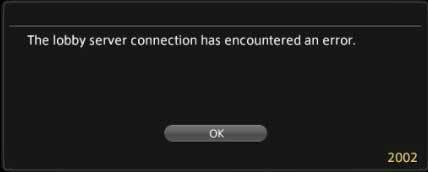
1. Verificați starea serverului
Este foarte recomandat să verificați starea serverului vizitând acest link înainte de a încerca alte soluții, deoarece eroarea de conectivitate a serverului poate apărea din cauza timpului de nefuncționare a serverului sau a unei întreruperi. Acum, dacă aflați că există vreun fel de nefuncționare a serverului, întrerupere sau proces de întreținere, asigurați-vă că așteptați câteva ore sau mai mult pentru a fi remediat de către dezvoltatori. Uneori poate dura mai mult timp decât era de așteptat.
2. Verificați conexiunea la internet
De asemenea, ar trebui să verificați conexiunea la internet de la capăt, deoarece o conexiune slabă la internet poate declanșa mai multe probleme de conectivitate cu serverul de joc online. Dacă, în caz, utilizați Wi-Fi, încercați să-l comutați pe cablu (ethernet) sau invers pentru a verifica problema. În timp ce, dacă întâmpinați probleme cu stabilitatea rețelei, asigurați-vă că închideți temporar alte descărcări și verificați din nou eroarea serverului.
3. Router Wi-Fi Power Cycle
Dacă metoda de mai sus nu a funcționat pentru dvs., atunci încercați să efectuați un ciclu de pornire pe routerul dvs. Wi-Fi pentru a reîmprospăta problemele de rețea sau problemele de conectivitate. Pentru a face acest lucru: Opriți routerul și deconectați cablul de alimentare de la router, apoi așteptați aproximativ un minut. În cele din urmă, reconectați cablul de alimentare și porniți routerul pentru a verifica din nou problema de rețea.
4. Reporniți jocul
Uneori, o repornire normală a jocului poate rezolva mai multe probleme. Dacă sunteți una dintre victimele care a întâlnit Final Fantasy XIV. Apoi apăsați tasta Ctrl+Shift+Esc cheile pentru deschidere Gestionar de sarcini > Faceți clic pe Procese fila > Faceți clic pe FFXIV.exe proces pentru a-l selecta > Următorul, faceți clic pe Încheiați sarcina pentru a forța închiderea jocului. În cele din urmă, reporniți sistemul și încercați să lansați jocul din nou.
5. Dezactivați programul antivirus și firewall
Dezactivarea programului antivirus și firewall de pe computerul dvs. Windows vă poate ajuta să remediați mai multe erori sau erori. În majoritatea scenariilor, rularea jocului sau conectarea la serverul de joc poate bloca conexiunile în curs, dacă software-ul antivirus sau programul de securitate rulează agresiv. Pentru a face acest lucru:
Reclame
- Faceți clic pe Meniul Start > Căutați protecție împotriva virusurilor și amenințărilor.
- Faceți clic pe el din rezultatul căutării și opriți cel protectie in timp real manual.
- Apoi, căutați firewall apărător din meniul Start > Deschide-l și opriți manual.
6. Utilizați serverele DNS Google
De asemenea, puteți încerca să utilizați adresa serverului DNS Google de pe computerul dvs. ca DNS public pentru a rezolva mai multe probleme de conectivitate. Pentru a face acest lucru:
- apasă pe Windows + R cheile pentru a deschide Alerga căsuță de dialog.
- Tip ncpa.cpl și faceți clic pe Bine pentru a deschide Conexiuni de retea pagină.
- Acum, Click dreapta pe adaptorul de rețea activ > Faceți clic pe Proprietăți.
- Selectați Protocolul Internet versiunea 4 (TCP/IPv4) > Faceți clic pe Proprietăți.

- Faceți clic pentru a selecta Utilizați următoarele adrese de server DNS.
- Acum, intra 8.8.8.8 pentru Server DNS preferat și 8.8.4.4 pentru Server DNS alternativ.
- Odată terminat, faceți clic pe Bine pentru a salva modificările.
- Asigurați-vă că reporniți computerul pentru a aplica modificări, apoi verificați eroarea de conectivitate a serverului de joc.
7. Reinstalați jocul
Dacă niciuna dintre metode nu a funcționat pentru dvs., asigurați-vă că dezinstalați și reinstalați jocul Final Fantasy XIV urmând pașii de mai jos pentru a verifica dacă problema a fost rezolvată sau nu. Pentru a face acest lucru:
Reclame
- Deschide Client Steam > Du-te la Bibliotecă.
- Click dreapta pe Final Fantasy XIV din panoul din stânga > Accesați Administra.
- Click pe Dezinstalează și Selectați Dezinstalează din nou din caseta de dialog de confirmare.
- Acum, așteptați ca procesul de dezinstalare să fie finalizat.
- Odată terminat, asigurați-vă că reporniți computerul pentru a schimba efectele imediat.
- În cele din urmă, lansați Client Steam, și du-te la Magazin > Căutați FFXIV și instalați-l din nou.
- Așteptați descărcarea și instalarea jocului > Ești gata.
Asta e, băieți. Presupunem că acest ghid v-a fost de ajutor. Pentru întrebări suplimentare, nu ezitați să întrebați mai jos.

![Cum se instalează stoc ROM pe Doogee S70 Lite [Fișier Flash Firmware]](/f/47d86b1853bbd1394b87439c6facdbd3.jpg?width=288&height=384)

